Menghapus instalan Java adalah cara terbaik untuk menonaktifkan helper
- Java Plug-in SSV Helper adalah add-on browser yang digunakan untuk meningkatkan kinerja dan keamanan applet Java.
- Sebelum applet Java dapat dijalankan, Java Plug-in SSV Helper memeriksa validitasnya untuk memastikan tidak berbahaya.
- Pembantu dapat mengoptimalkan kinerja applet Java dengan menyimpannya dalam memori dan memuatnya saat Anda mengunjungi situs web yang menggunakan applet Java.
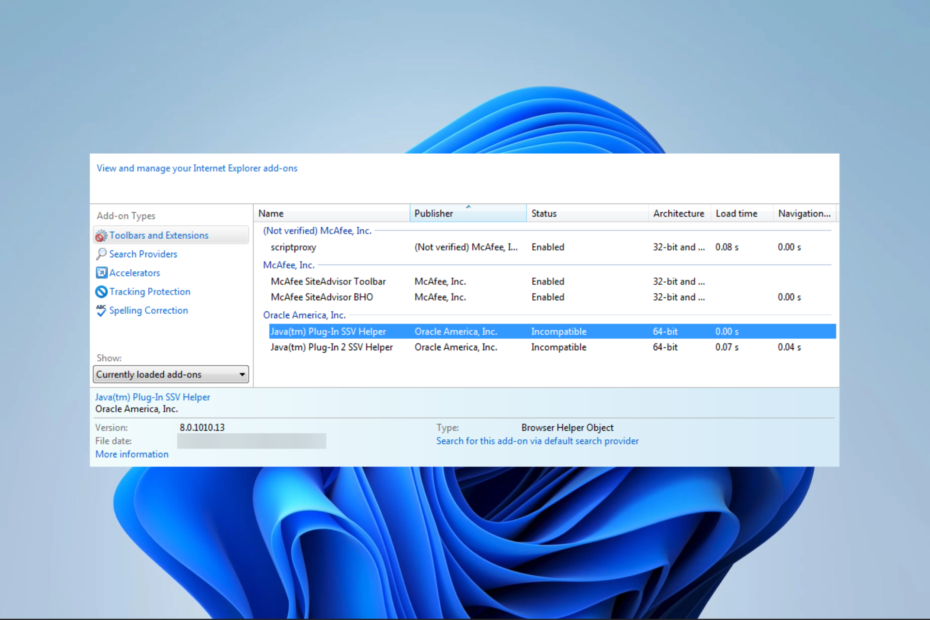
XINSTALL DENGAN MENGKLIK FILE DOWNLOAD
- Unduh Fortect dan instal di PC Anda.
- Mulai proses pemindaian alat untuk mencari file korup yang menjadi sumber masalah Anda.
- Klik kanan Mulai Perbaikan sehingga alat dapat memulai algoritme perbaikan.
- Fortect telah diunduh oleh 0 pembaca bulan ini.
Jika Anda menggunakan browser di komputer Anda, Anda pasti menemukan beberapa add-on. Pembantu SSV Plug-in Java adalah salah satu alat tersebut. Dalam panduan ini, kami membahas penggunaannya dan menunjukkan kepada Anda cara termudah untuk mengaktifkan atau menonaktifkannya.
Sebelum melangkah lebih jauh, lihat daftar kami yang terbaik Ekstensi browser tepi jika Anda menyukai fungsionalitas browser yang lebih baik.
Apa add-on pembantu SSV plug-in Java TM dari Oracle America?
Pembantu membantu dalam mengelola dan mengendalikan applet dan program Java di dalam browser web. Itu datang sebagai bagian dari A bagian dari Java Runtime Environment (JRE). Jika tertarik, Anda dapat mempelajari caranya perbaiki JRE yang hilang menggunakan instruksi di panduan kami yang lain.
Apa yang dilakukan Pembantu SSV Plug-in Java?
- Add-on pembantu Java menjamin kompatibilitas konten berbasis Java.
- Add-on ini menawarkan pemutakhiran otomatis Java Runtime Environment (JRE).
- Itu melakukan pemeriksaan keamanan untuk menemukan potensi kelemahan.
- Ekstensi dapat meningkatkan interoperabilitas browser web dengan konten Java.
- Itu membuat terlibat dengan informasi online berbasis Java menjadi proses yang lancar dan mudah.
Menjalankan aplikasi Java di browser Anda tidak memerlukan plugin bantuan SSV; itu berbeda dari JRE, yang diperlukan.
Bagaimana cara mengaktifkan atau menonaktifkan Java Plug-in SSV Helper?
Cara mengaktifkan Pembantu SSV Plug-in Java
Aktifkan bantuan dengan menginstal Java
- Arahkan ke Halaman unduhan Java untuk Windows, dan temukan serta unduh penginstal Windows.
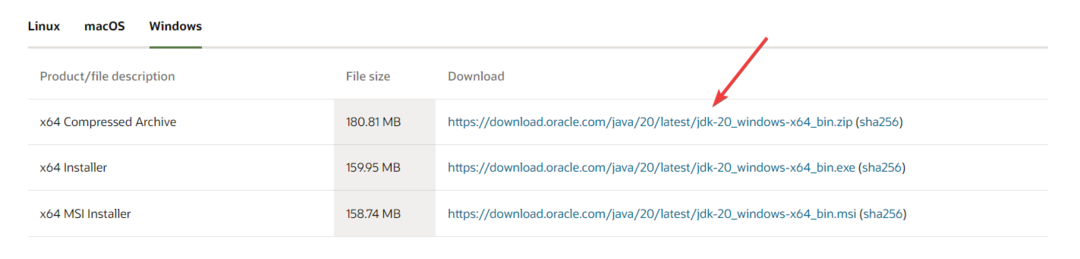
- Luncurkan pengaturan dan klik Ya dalam UAC prompt, maka wizard penginstalan Java akan muncul di layar Anda. Ikuti Wizard untuk menyelesaikan proses.
- Klik Menutup pada akhirnya.
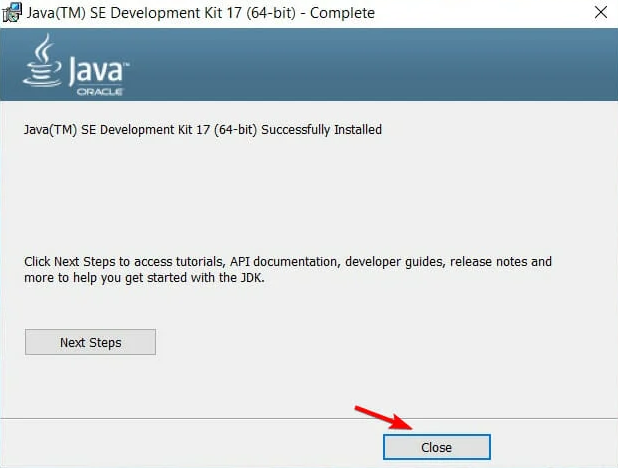
- Sekarang, helper harus bekerja saat Anda menemukan applet web yang membutuhkan Java.
Bagaimana cara menonaktifkan Pembantu SSV Plug-in Java?
Nonaktifkan bantuan menggunakan aplikasi dan fitur
- Tekan Windows + R untuk membuka Berlari dialog.
- Jenis appwiz.cpl dan pukul Memasuki.
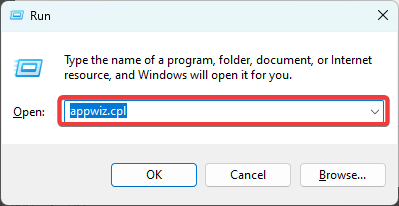
- Gulir ke bawah, klik a Jawa masuk, lalu klik Copot pemasangan dan ikuti wizard untuk menyelesaikan proses.
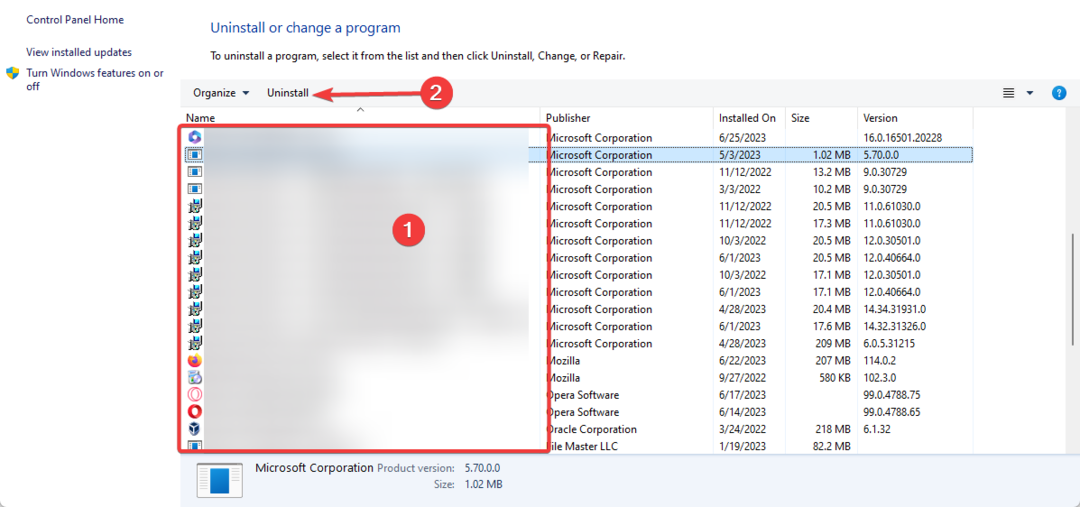
- Ulangi langkah 3 untuk setiap entri Java.
- Apa itu QualysAgent.exe & Haruskah Anda Menghapus Instalasinya?
- Apa itu Upc.exe & Cara Memperbaiki Kesalahannya
- 0xcaa70007 Kesalahan Aktivasi Microsoft 365: Cara Memperbaikinya
- Apa itu OfficeC2RClient.exe & Haruskah Anda Menonaktifkannya?
Haruskah saya menonaktifkan Java Plug-in SSV Helper?
Keputusan ini pada akhirnya menjadi milik Anda; namun, Anda dapat mempertimbangkan hal berikut:
- Anda mungkin ingin menonaktifkannya jika menggunakan versi Java yang lebih lama karena Anda mungkin lebih rentan terhadap serangan keamanan.
- Anda mungkin memilih untuk tetap mengaktifkannya jika Anda mengunjungi situs web yang menggunakan applet Java.
- Menonaktifkannya mungkin berguna jika Anda melihat adanya penurunan kinerja saat menggunakan plugin.
Itu saja untuk panduan ini. Jika Anda telah membaca sejauh ini, Anda seharusnya memilih untuk menyimpan atau menonaktifkan alat tersebut.
Jika Anda membutuhkan Java yang berjalan di komputer Anda, ingat bahwa helper tidak menggantikan JRE. Kami memiliki panduan yang menunjukkan caranya instal Java di komputer Windows 11 Anda.
Terakhir, beri tahu kami jika Anda memiliki pertanyaan tambahan di bagian komentar di bawah.
Masih mengalami masalah?
SPONSOR
Jika saran di atas tidak menyelesaikan masalah Anda, komputer Anda mungkin mengalami masalah Windows yang lebih parah. Kami menyarankan memilih solusi all-in-one seperti Benteng untuk memperbaiki masalah secara efisien. Setelah instalasi, cukup klik Lihat & Perbaiki tombol lalu tekan Mulai Perbaikan.


